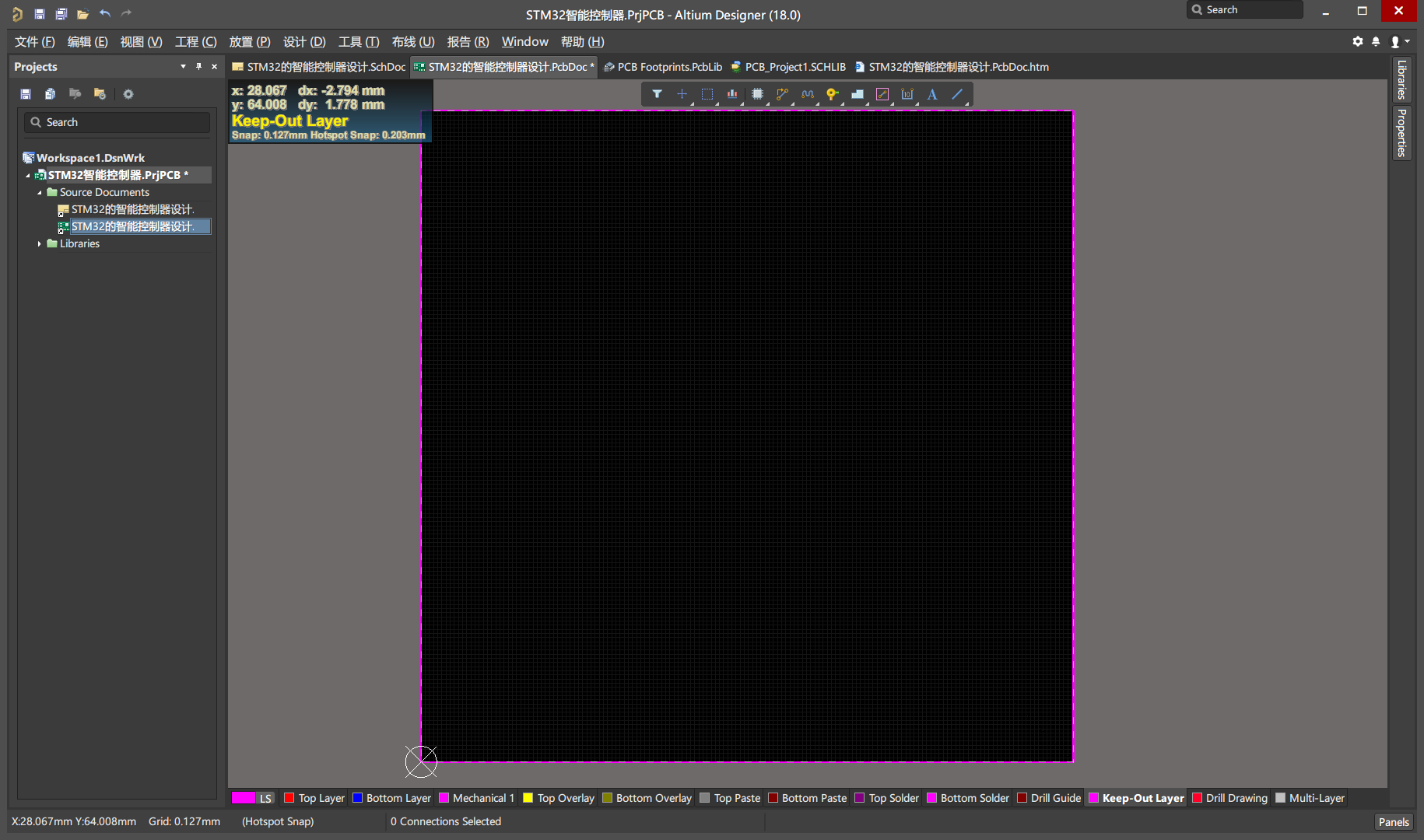一:首先新建一个PCB板,或者从原理图生成再修改
新建方法:文件>新的>PCB 快捷键:F>N>P
然后我们就会得到一个什么都没有的PCB板子:
 首先我们可以先设置原地的位置:
编辑>原点>位置 快捷键:E>O>S
这个原点的位置设置哪里都没关系,不过建议在最左下角
首先我们设置成Keep-Out-layer:
首先我们可以先设置原地的位置:
编辑>原点>位置 快捷键:E>O>S
这个原点的位置设置哪里都没关系,不过建议在最左下角
首先我们设置成Keep-Out-layer:
 下一步就是画电气线了,注意现在画的将是你板子的电气边缘
放置>KeepOut>线径 快捷键:P>K>T
当然不一定要用直线,你想画一个星星都可以,画好之后如下图:
下一步就是画电气线了,注意现在画的将是你板子的电气边缘
放置>KeepOut>线径 快捷键:P>K>T
当然不一定要用直线,你想画一个星星都可以,画好之后如下图:
 这个是我准备画的一个100*100的板子
接下来就是画PCB板
把我们刚才画的电气线全选变成高亮:
这个是我准备画的一个100*100的板子
接下来就是画PCB板
把我们刚才画的电气线全选变成高亮:
 最后一步:
设计>板子形状>按照选择对象定义 快捷键:D>S>D
最后一步:
设计>板子形状>按照选择对象定义 快捷键:D>S>D

 这里就是我出现错误的地方,所以我们画的这个鬼东西的时候一样要小心啊。。
这里就是我出现错误的地方,所以我们画的这个鬼东西的时候一样要小心啊。。
 鼠标点击未对齐的拿一根线,鼠标移动到白 {MOD}的那个中心点,往下拉一下,就行了
鼠标点击未对齐的拿一根线,鼠标移动到白 {MOD}的那个中心点,往下拉一下,就行了
 最后再把4个电气线全选,重新 按照选择对象定义,得到最终的PCB:
最后再把4个电气线全选,重新 按照选择对象定义,得到最终的PCB:

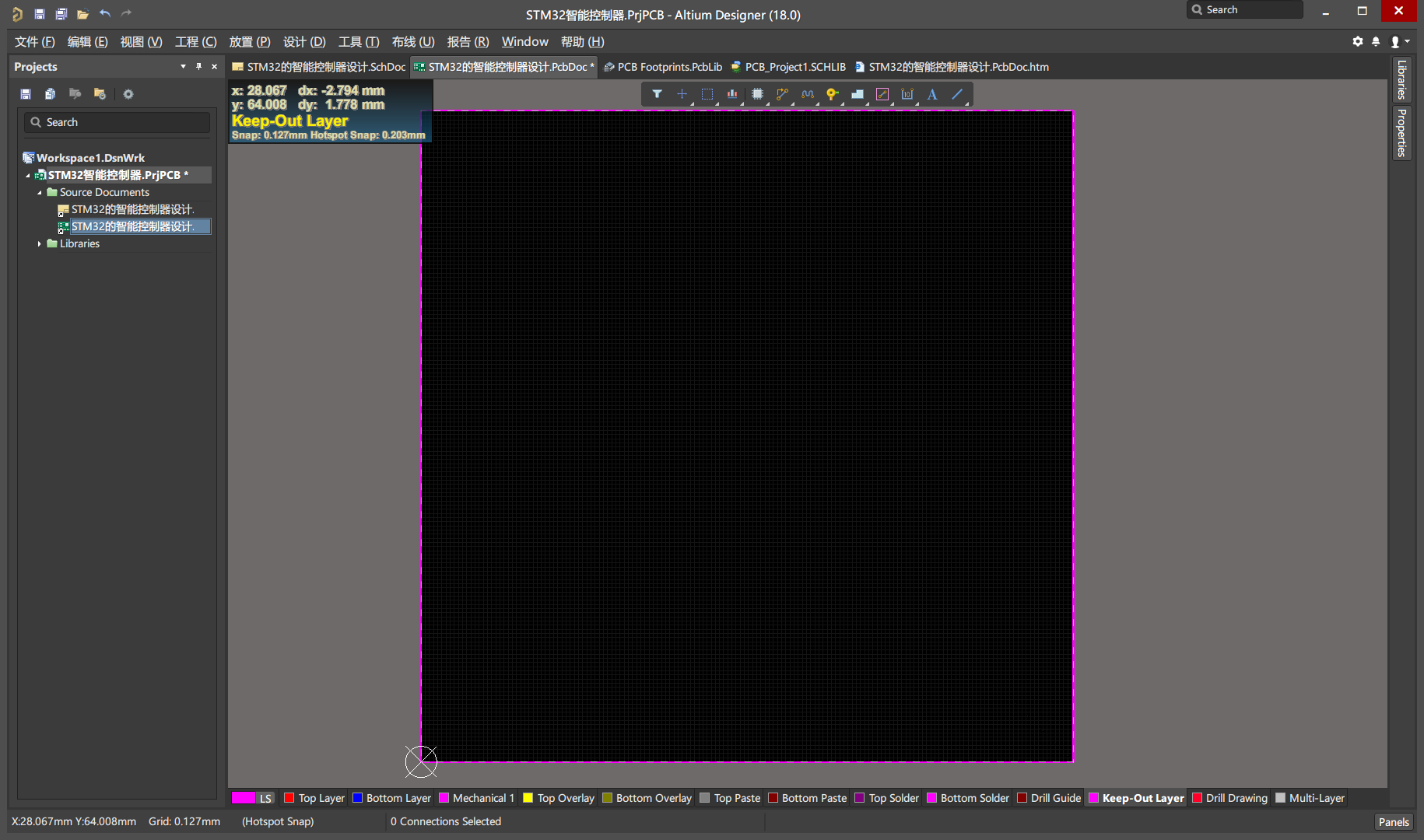
 首先我们可以先设置原地的位置:
编辑>原点>位置 快捷键:E>O>S
这个原点的位置设置哪里都没关系,不过建议在最左下角
首先我们设置成Keep-Out-layer:
首先我们可以先设置原地的位置:
编辑>原点>位置 快捷键:E>O>S
这个原点的位置设置哪里都没关系,不过建议在最左下角
首先我们设置成Keep-Out-layer:
 下一步就是画电气线了,注意现在画的将是你板子的电气边缘
放置>KeepOut>线径 快捷键:P>K>T
当然不一定要用直线,你想画一个星星都可以,画好之后如下图:
下一步就是画电气线了,注意现在画的将是你板子的电气边缘
放置>KeepOut>线径 快捷键:P>K>T
当然不一定要用直线,你想画一个星星都可以,画好之后如下图:
 这个是我准备画的一个100*100的板子
接下来就是画PCB板
把我们刚才画的电气线全选变成高亮:
这个是我准备画的一个100*100的板子
接下来就是画PCB板
把我们刚才画的电气线全选变成高亮:
 最后一步:
设计>板子形状>按照选择对象定义 快捷键:D>S>D
最后一步:
设计>板子形状>按照选择对象定义 快捷键:D>S>D

完美结束
但是。。 如果出现如下错误,说明在画电气线的时候边缘并没有完美接上去我的错误出现在 (0mm,0.127mm)的位置。 这里就是我出现错误的地方,所以我们画的这个鬼东西的时候一样要小心啊。。
这里就是我出现错误的地方,所以我们画的这个鬼东西的时候一样要小心啊。。
 鼠标点击未对齐的拿一根线,鼠标移动到白 {MOD}的那个中心点,往下拉一下,就行了
鼠标点击未对齐的拿一根线,鼠标移动到白 {MOD}的那个中心点,往下拉一下,就行了
 最后再把4个电气线全选,重新 按照选择对象定义,得到最终的PCB:
最后再把4个电气线全选,重新 按照选择对象定义,得到最终的PCB: